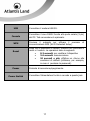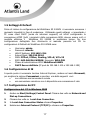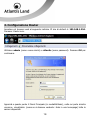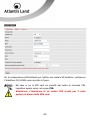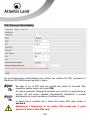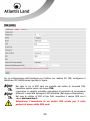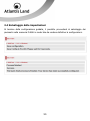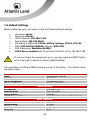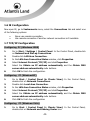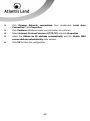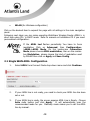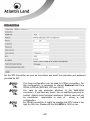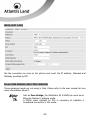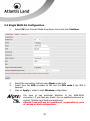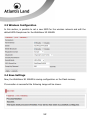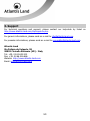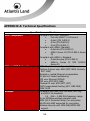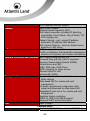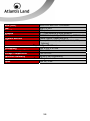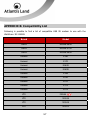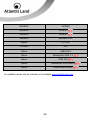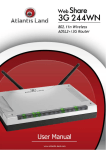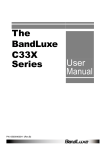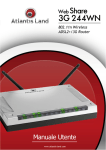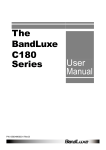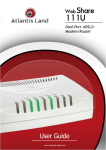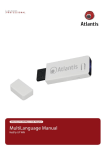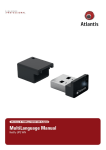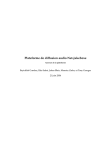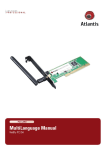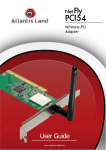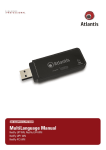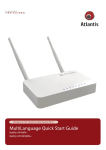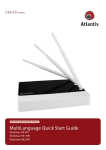Download Atlantis Land Web Share 3G 244WN Specifications
Transcript
ITALIANO Questo prodotto è coperto da garanzia Atlantis Land della durata di 2 anni. Per maggiori dettagli in merito o per accedere alla documentazione completa in Italiano fare riferimento al sito www.atlantis-land.com. ENGLISH This product is covered by Atlantis Land 2 years warranty. For more detailed informations please refer to the web site www.atlantis-land.com. For more detailed instructions on configuring and using this device, please refer to the online manual. FRANCAIS Ce produit est couvert par une garantie Atlantis Land de 2 ans. Pour des informations plus détaillées, référez-vous svp au site Web www.atlantis-land.com. DEUTSCH Dieses Produkt ist durch die Atlantis Land 2 Jahre Garantie gedeckt. Für weitere Informationen, beziehen Sie sich bitte auf Web Site www.atlantis-land.com. ESPAÑOL Este producto esta cubierto por Atlantis Land con una garantía de 2 años. Para mayor información diríjase a nuestro sitio Web www.atlantis-land.com. ITALIANO 1. Panoramica di prodotto....................................................................................... 8 1.1 Contenuto della confezione.......................................................................... 8 1.2 I LED frontali .............................................................................................. 9 1.3 Le porte posteriori .....................................................................................10 1.4 Cablaggio…. ..............................................................................................12 1.5 Settaggi di Default .....................................................................................17 1.6 Configurazione di IE ...................................................................................17 1.7 Configurazione del PC ................................................................................17 2. Configurazione Router .......................................................................................19 2.1 Configurazione Single WAN ADSL................................................................21 2.2 Configurazione Single WAN 3G ...................................................................24 2.3 Configurazione Wireless .............................................................................29 2.4 Salvataggio delle impostazioni ....................................................................30 3. Supporto Offerto ...............................................................................................31 ENGLISH 1. Product Overview ..............................................................................................36 1.1 Package Contents ......................................................................................36 1.2 The Front Panel LEDs .................................................................................37 1.3 The Rear Ports ..........................................................................................38 1.4 Cabling……. ...............................................................................................40 1.5 Default Settings .........................................................................................44 1.6 IE Configuration ........................................................................................45 1.7 TCP/IP Configuration .................................................................................45 2. Browser configuration ........................................................................................47 2.1 Single WAN ADSL Configuration..................................................................48 2.2 Single WAN 3G Configuration .....................................................................51 2.3 Wireless Configuration ...............................................................................52 2.4 Save Settings ............................................................................................52 3. Support ............................................................................................................53 APPENDIX A: Technical Specifications.....................................................................54 APPENDIX B: Compatibility List ..............................................................................57 A02-RAU244-W300N_GX01 (v1.0 May 2009) 3 AVVERTENZE Abbiamo fatto di tutto al fine di evitare che nel testo, nelle immagini e nelle tabelle presenti in questo manuale, nel software e nell'hardware fossero presenti degli errori. Tuttavia, non possiamo garantire che non siano presenti errori e/o omissioni. Infine, non possiamo essere ritenuti responsabili per qualsiasi perdita, danno o incomprensione compiuti direttamente o indirettamente, come risulta dall'utilizzo del manuale, software e/o hardware. Il contenuto di questo manuale è fornito esclusivamente per uso informale, è soggetto a cambiamenti senza preavviso (a tal fine si invita a consultare il sito www.atlantisland.it o www.atlantis-land.com per reperirne gli aggiornamenti) e non deve essere interpretato come un impegno da parte di Atlantis Land che non si assume responsabilità per qualsiasi errore o inesattezza che possa apparire in questo manuale. Nessuna parte di questa pubblicazione può essere riprodotta o trasmessa in altra forma o con qualsiasi mezzo, elettronicamente o meccanicamente, comprese fotocopie, riproduzioni, o registrazioni in un sistema di salvataggio, oppure tradotti in altra lingua e in altra forma senza un espresso permesso scritto da parte di Atlantis Land. Tutti i nomi di produttori e dei prodotti e qualsiasi marchio, registrato o meno, menzionati in questo manuale sono usati al solo scopo identificativo e rimangono proprietà esclusiva dei loro rispettivi proprietari. Restrizioni di responsabilità CE/EMC Il prodotto descritto in questa guida è stato progettato, prodotto e approvato in conformità alle regole EMC ed è stato certificato per non avere limitazioni EMC. Se il prodotto fosse utilizzato con un PC/apparati non certificati, il produttore non garantisce il rispetto dei limiti EMC. Il prodotto descritto è stato costruito, prodotto e certificato in modo che i valori misurati rientrino nelle limitazioni EMC. In pratica, ed in particolari circostanze, potrebbe essere possibile che detti limiti possano essere superati se utilizzato con apparecchiature non prodotte nel rispetto della certificazione EMC. Può anche essere possibile, in alcuni casi, che i picchi di valore siano al di fuori delle tolleranze. In questo caso l’utilizzatore è responsabile della “compliance” con i limiti EMC. Il Produttore non è da ritenersi responsabile nel caso il prodotto sia utilizzato al di fuori delle limitazioni EMC. 4 CE Mark Warning In un ambiente domestico il dispositivo può causare interferenze radio, in questo caso è opportuno prendere le adeguate contromisure. Dichiarazione di Conformità Questo dispositivo è stato testato ed è risultato conforme alla direttiva 1999/5/CE del parlamento Europeo e della Commissione Europea, a proposito di apparecchiature radio e periferiche per telecomunicazioni e loro mutuo riconoscimento. Dopo l’installazione, la periferica è stata trovata conforme ai seguenti standard: EN 300.328(radio), EN 301 489-1, EN 301 489-17(compatibilità elettromagnetica) ed EN 60950(sicurezza). Questa apparecchiatura può pertanto essere utilizzata in tutti i paesi della Comunità Economica Europea ed in tutti i paesi dove viene applicata la Direttiva 1999/5/CE, senza restrizioni eccezion fatta per: Francia(FR): Se si utilizza all’aperto tale dispositivo, la potenza in uscita è limitata (potenza e frequenza) in base alla tabella allegata. Per informazioni ulteriori consultare www.art-telecom.fr. Luogo Chiuso (senza restrizioni) Aperto Banda di Frequenze(MHz) 2400-2483,5 Potenza (EIRP) 100mW(20dBm) 2400-2454 100mW(20dBm) 2454-2483,5 10mW(10dBm) Se l’uso di questa apparecchiatura in ambienti domestichi genera interferenze, è obbligo dell’utente porre rimedio a tale situazione. Italia(IT): Questa periferica è conforme con l’Interfaccia Radio Nazionale e rispetta i requisiti sull’Assegnazione delle Frequenze. L’utilizzo di questa apparecchiatura al di fuori di ambienti in cui opera il proprietario, richiede un’autorizzazione generale. Per ulteriori informazioni si prega di consultare: www.comunicazioni.it. Lussemburgo: Se utilizzato per servizi network o privati è da richiedere l’autorizzazione. Norvegia (NO): apparecchiatura da non utilizzare in un aresa geografica di 20 km di raggio nei pressi di Ny Alesund. Russia (CCP): solo per uso interno. 5 Dichiarazione di Conformità Sintetica Con la presente Sidin SpA dichiara che questo apparato è conforme ai requisiti essenziali ed alle altre disposizioni pertinenti stabilite dalla direttive 1999/5/CE. La dichiarazione di conformità nella sua forma completa è disponibile presso il sito www.atlantis-land.com (alla pagina del prodotto) o può essere richiesta a [email protected]. Importanti informazioni per il corretto riciclaggio/smaltimento di questa apparecchiatura Le informazioni riportate sono redatte Ai sensi dell’art. 13 del Decreto Legislativo 25 luglio 2005, n. 151"Attuazione delle Direttive 2002/95/CE, 2002/96/CE e 2003/108/CE, relative alla riduzione dell'uso di sostanze pericolose nelle apparecchiature elettriche ed elettroniche, nonché allo smaltimento dei rifiuti". Il simbolo qui sotto indicato, riportato sull'apparecchiatura elettronica e/o sulla confezione, indica che questa apparecchiatura elettronica non potrà essere smaltita come un rifiuto qualunque ma dovrà essere oggetto di raccolta separata. Infatti i rifiuti di apparecchiatura elettroniche ed elettroniche devono essere sottoposti ad uno specifico trattamento, indispensabile per evitare la dispersione degli inquinanti contenuti all''interno delle apparecchiature stesse, a tutela dell'ambiente e della salute umana. Inoltre sarà possibile riutilizzare/riciclare parte dei materiali di cui i rifiuti di apparecchiature elettriche ed elettroniche sono composti, riducendo così l'utilizzo di risorse naturali nonché la quantità di rifiuti da smaltire. La raccolta differenziata della presente apparecchiatura giunta a fine vita e' organizzata e gestita dal produttore. L’utente che vorrà disfarsi della presente apparecchiatura dovrà quindi contattare il produttore e seguire il sistema che questo ha adottato per consentire la raccolta separata dell'apparecchiatura giunta a fine vita. Si tenga presente che l'abbandono ed il deposito incontrollato di rifiuti sono puniti con sanzioni amministrative previste dalla norma vigente. 6 Il suo contributo nella raccolta differenziata dei rifiuti di apparecchiature elettriche ed elettroniche è essenziale per il raggiungimento di tutela della salute umana connessi al corretto smaltimento e recupero delle apparecchiature stesse. AVVERTENZE Utilizzare esclusivamente l’antenna fornita a corredo. Antenne diverse e/o con guadagno differente potrebbero violare le normative vigenti. Atlantis Land si intende sollevata da ogni responsabilità in caso di utilizzo di accessori (antenne e/o alimentatori) non contenuti nell’imballo. Lasciare almeno 30cm di distanza tra l’antenna del dispositivo e l’utilizzatore. 7 Questo manuale è inteso come una guida rapida, pertanto per ulteriori dettagli sulla configurazione fare riferimento al manuale esteso contenuto nel CD. 1. Panoramica di prodotto Grazie per aver acquistato un prodotto Atlantis Land. WebShare 3G 244 W300N è una soluzione all-in-one, che integra al suo interno un modem in standard ADSL2+ (fino a 24 Mbps in downstream e 2 Mbps in Upstream grazie al supporto Annex M), 4 porte Gigabit Ethernet, un Access Point ad altà velocità (fino a 300 Mbps) progettato secondo le più recenti specifiche 802.11n ed una interfaccia USB alla quale è possible collegare un modem 3G (HSDPA/GPRS/UMTS). 1.1 Contenuto della confezione Prima di utilizzare il prodotto verificare che la confezione contenga: 1 1 1 1 1 3 1 1 1 1 1 x x x x x x x x x x x WebShare 3G 244WN Alimentatore esterno (15VDC @ 1.6A) Cavo UTP cat. 5 (connettore RJ-45) Cavo telefonico (connettore RJ-11) Cavo console PS2-RS 232 Antenna rimovibile con connettore R-SMA Guida rapida multilingua (Italiano ed Inglese) Cd-Rom contenente manualistica multilingua Lista di compatibilità modem USB 3G (aggiornamento Maggio 2009) Warranty Card WEEE Disclaimer Qualora uno di questi componenti dovesse mancare è obbligatorio contattare immediatamente il rivenditore. 8 1.2 I LED frontali LED SIGNIFICATO • Power • • • Ethernet (1-4) • • • USB • • • Wireless • Acceso verde durante il corretto funzionamento. Acceso rosso durante la fase di POST (Power On Self Test) o in caso di mancato caricamento del firmware (malfunzionamento dell’apparato) Acceso verde in caso di collegamento a 1000 Mbps; Acceso rosso in caso di collegamento a 100 Mbps; Spento in caso di collegamento a 10 Mbps; Lampeggiante in caso di trasmissione/ricezione dati. Acceso verde in caso di corretto collegamento di un dispositivo USB (modem 3G). Lampeggiante in caso di trasmissione/ricezione dati. Accesso verde in caso di connessione attiva. Lampeggiante in caso di trasmissione/ricezione dati. Lampeggio regulare in fase di autenticazione WPS. 9 • DSL • • • • Internet • Acceso verde fisso quando il modem è correttamente sincronizzato con il DSLAM. Lampeggiante durante la fase di sincronizzazione. Accesso rosso in caso di errore in fase di autenticazione del profilo PPP. Accesso verde indica la corretta autenticazione del profile PPP. Lampeggiante in caso di trasmissione/ricezione dati. Spento nel caso in cui il prodotto sia configurato in Bridge Mode oppure nel caso in cui non sia configurato alcun profilo PPP. 1.3 Le porte posteriori PORTA Antenna (3) DSL Ethernet (1-4) SIGNIFICATO Collegare al connettore le antenne fornite a corredo. Connettere il cavo RJ11 a questa porta per effettuare l’allacciamento all’ADSL. Connettere con un cavo UTP. 10 USB Console WPS Reset Power Power Switch Connettere il modem USB 3G. Connettere il cavo RS232 fornito alla porta seriale (9 pin) del PC. Tale connessione è opzionale. Premere il pulsante per attivare il processo sincronizzazione WPS (Wi-Fi Protected Setup). di Dopo che il dispositivo è acceso, premere per effettuare il reset o il restore. Le operazioni sono le seguenti: • 0-3 secondi: per resettare il dispositivo • 3-6 secondi: nessuna azione • 10 secondi o più: effettua un ritorno alle condizioni di default (utilizzare, per esempio, in caso si perdesse la password). Pulsante di accensione/spegnimento. Connettere l’alimentatore fornito a corredo a questo jack. 11 1.4 Cablaggio WebShare 3G 244 WN è dotato di una doppia interfaccia di connessione ADSL2+/3G; ognuna di esse può essere attivata come connessione primaria oppure, solo nel caso in cui la connessione ADSL sia eletta a principale e sia disponibile una connessione 3G, è possible attivare la modalità ADSL WAN Backup, la quale permette il backup della connessione ADSL over 3G nel caso di failover temporaneo della linea, garantendo cosi una connessione sempre attiva (True Always-On Connection). 1.4.1 Connessione Single WAN ADSL In questa modalità, WebShare 3G 244WN viene collegato e configurato come un tradizionale Router ADSL2+. Nello specifico, per la realizzazione di un collegamento corretto, si prega di seguire la procedura indicata: • • Collegare il prodotto alla linea telefonica tramite il cavo telefonico RJ-11 fornito a corredo (potrebbe essere richiesta l’installazione di uno splitter ADSL al fine di minimizzare i disturbi sull’impianto telefonico). Collegare l’alimentatore fornito alla presa elettrica a muro ed al dispositivo tramite la porta POWER presente sul retro dello stesso. 12 1.4.2 Connessione Single WAN 3G In questa modalità, WebShare 3G 244WN viene collegato ad un modem USB 3G (HSDPA/GPRS) e configurato come un Router 3G. Nello specifico, per la realizzazione di un collegamento corretto, si prega di seguire la procedura indicata: • • Collegare un modem USB 3G alla porta USB 2.0 presente sulla parte posteriore del Router. Collegare l’alimentatore fornito alla presa elettrica a muro ed al dispositivo tramite la porta POWER presente sul retro dello stesso. Il modem 3G non è incluso nell’offerta ed andrà acquistato separatamente. Si prega di verificare la compatibilità del modem acquistato tramite la lista presente al termine di questo manuale o reperibile sul sito www.atlantisland.com presso la sezione dedicata al prodotto. 13 1.4.3 Connessione Dual WAN ADSL/3G con backup In questa modalità operativa, il WebShare 3G 244WN utilizzerà la connessione ADSL come principale ed in caso di disservizio temporaneo di quest’ultima, attiverà in maniera automatica il backup della connessione tramite interfaccia 3G. Nello specifico, per la realizzazione di un collegamento corretto, si prega di seguire la procedura indicata: • • • Collegare il prodotto alla linea telefonica tramite il cavo telefonico RJ-11 fornito a corredo (potrebbe essere richiesta l’installazione di uno splitter ADSL al fine di minimizzare i disturbi sull’impianto telefonico). Collegare un modem USB 3G alla porta USB 2.0 presente sulla parte posteriore del Router. Collegare l’alimentatore fornito alla presa elettrica a muro ed al dispositivo tramite la porta POWER presente sul retro dello stesso. Il modem 3G non è incluso nell’offerta ed andrà acquistato separatamente. Si prega di verificare la compatibilità del modem acquistato tramite la lista presente al termine di questo manuale o reperibile sul sito www.atlantisland.com presso la sezione dedicata al prodotto. 14 Si ricorda che questa modalità è disponibile solo nel caso in cui la connessione ADSL sia selezionata come connessione primaria; difatti, nel caso in cui il prodotto sia configurato per utilizzare l’interfaccia 3G come connessione primaria, tutte le funzionalità di backup non saranno disponibili. 1.4.4 Connessione alla rete LAN Una volta terminata la parte di cablaggio relativa all’interfaccia WAN, è possibile focalizzare la propria attenzione sulle modalità di interfacciamento del WebShare 3G 244WN con una rete locale LAN preesistente oppure sulla creazione di una nuova rete locale LAN, ove il WebShare 3G 244WN fungerà da dispositivo responsabile della connettività dell’intera rete. Riportiamo di seguito le modalità di connessione disponibili: ¾ ¾ ¾ Direttamente al PC tramite il cavo di rete LAN fornito a corredo. Tramite uno switch utilizzando il cavo di rete LAN fornito a corredo. Mediante una connessione wireless (IEEE 802.11b/g/n) utilizzando un client PCI/USB (come ad esempio quelli della serie NetFly 300). 15 Al termine delle operazioni di cablaggio fisico del prodotto, sarà possible avviare lo stesso mediante il pulsante POWER. All’avvio, il dispositivo effettuerà un ciclo di diagnostica iniziale (delle durata di circa 60 secondi) al termine del quale sarà possibile utilizzare il WebShare 3G 244WN. I Led frontali supporteranno l’utenza in una fase di diagnostica preliminare; lo stato degli stessi, al termine del processo di boot, dovrà essere come indicato di seguito: LED PWR Ethernet 1-4 WLAN DSL Stato Acceso verde fisso Acceso verde/arancio lampeggiante nel caso di dispositivi collegati Acceso verde lampeggiante Acceso verde lampeggiante A questo punto, sarà possibile accedere all’interfaccia di configurazione del prodotto. Nel caso in cui il Router sia collegato alla medesima presa telefonica del telefono e/o nel caso in cui si rilevassero disturbi con gli apparecchi telefonici collegati alla stessa linea, si consiglia l’utilizzo di un filtro ADSL tripolare (A01-AF1) o RJ-45 (A01-AF2), in base alla tipologia delle prese telefoniche disponibili. A01-AF2 (ADSL Splitter) A01-AF1 (Tripolar ADSL Filter) 16 1.5 Settaggi di Default Prima di iniziare la configurazione del WebShare 3G 244WN è necessario conoscere i parametri impostati in fase di produzione. Utilizzando questi settaggi e impostando i PC come client DHCP (come da istruzioni seguenti) ed infine configurando la connessione all’ISP (tutti i parametri della connessiona ADSL devono essere noti) è possibile utilizzare il WebShare 3G 244WN in pochissimo tempo. Per una configurazione dettagliata fare riferimento al manuale presente sul CD. Le configurazioni di Default del WebShare 3G 244WN sono: • • • • • • • • Username: admin Password: atlantis LAN IP Address: 192.168.1.254 Subnet Mask: 255.255.255.0 WAN: PPPoA, VCMux, Routing, VPI=8, VCI=35 SSID: A02-RAU244-W300N, Sicurezza: WPA-PSK Chiave di autenticazione WPA: WebShare244WN DHCP Server abilitato (IP pool da 192.168.1.100 a 192.168.1.199) 1.6 Configurazione di IE A questo punto è necessario lanciare Internet Explorer, andare nel menù Strumenti, poi scegliere la sezione Connessioni e spuntare una delle seguenti voci: • non utilizzare mai connessioni remote • usa connessione remota se non è disponibile una connessione di rete 1.7 Configurazione del PC Configurazione del PC in Windows 2000 1. 2. 3. 4. Andare su Start/Settings/Control Panel. Cliccare due volte su Network and Dial-up Connections. Cliccare due volte su Local Area Connection. In Local Area Connection Status cliccare Properties. Selezionare Internet Protocol (TCP/IP) e cliccare su Properties. 17 5. 6. Selezionare l’opzione Obtain an IP address automatically e successivamente Obtain DNS server address automatically. Premere su OK per terminare la configurazione. Configurazione del PC in Windows XP 1. 2. 3. 4. 5. 6. Andare su Start e poi Panello di Controllo. Cliccare due volte su Connessione di rete (se non fosse presente cliccare prima su: Passa alla Visualizzazione Classica). Cliccare due volte su Connessione alla rete locale (LAN). Nel TAB generale cliccare Proprietà. Selezionare Protocollo Internet (TCP/IP) e cliccare su Proprietà. Selezionare l’opzione Ottieni automaticamente un indirizzo IP e successivamente Ottieni indirizzi server DNS automaticamente. Premere su OK per terminare la configurazione. Configurazione del PC in Windows Vista 1. 2. 3. 4. 5. Andare su Start poi Pannello di Controllo (cliccare sulla voce Visualizzazione classica) e qui cliccare due volte sull’icona Centro Connessione di rete e Condivisione, poi cliccare su Gestisci connessione di rete. Cliccare 2 volte sull’icona Local Area Connection e cliccare su Proprietà poi cliccare su Continua (per continuare è necessaria l’utorizzazione dell’utente). Selezionare Protocollo Internet Versione 4 Protocol (TCP/IPv4) e cliccare su Proprietà. Selezionare l’opzione Ottieni automaticamente un indirizzo IP e successivamente Ottieni indirizzi server DNS automaticamente. Premere su OK per terminare la configurazione. 18 2. Configurazione Router Accedere col browser web al seguente indirizzo IP che di default è: 192.168.1.254. Premere il tasto invio. Utilizzare admin (come nome utente) e atlantis (come password). Premere OK per continuare. Apparirà a questo punto il Menù Principale (in modalità Basic), nella cui parte sinistra verranno visualizzate (come se si stessero vedendo i links in una homepage) tutte le sezioni disponibili: 19 • • • • • Advanced (per passare alla modalità di gestione completa) Status Quick Start (Per una configurazione rapida) WAN (configurazione della connessione ADSL) WLAN (configurazione della sezione Wireless) Cliccando sulla sezione desiderata, nello spazio della homepage appariranno tutti i settaggi relativi alla configurazione della sezione scelta, oppure si apriranno tutta una serie di sottosezioni tra cui scegliere prima di avere accesso alle configurazione vere e proprie. Per avere accesso a tutti i settaggi avanzati cliccare su Advanced. Seguendo i successivi passi è possibile rendere operativo il WebShare 3G 244WN in pochissimo tempo a patto di usare le macchine della Lan configurate come client DHCP. Al solito per una configurazione personalizzata della Lan e del Router fare riferimento al manuale presente sul CD. Laddove il LED ADSL fosse lampeggiante è opportuno forzare la modulazione. Passare alla modalità Advanced. Accedere al menù Configuration->WAN->ADSL Mode. Nella combo-Box Connect Mode forzare la tipologia di ADSL utilizzata dal provider e nella combo-Box Modulation forzare la modulazione usata dal proprio ISP. Cliccare su Apply e successivamente su Save Config per rendere permanenti i settaggi. Qualora la velocità di navigazione non rispettasse le specifiche del contratto sottoscritto è possibile forzare la modulazione in ADSL2+. Passare alla modalità Advanced. Accedere al menù Configuration->WAN->ADSL Mode. Nella combo-Box Connect Mode forzare ADSL2+. Cliccare su Apply e successivamente su Save Config per rendere permanenti i settaggi. 20 2.1 Configurazione Single WAN ADSL Dopo aver verificato la correttezza del cablaggio (per ulteriori approfondimenti, fare riferimento al paragrafo Modalità operative e cablaggio), è necessario configurare il Router come segue: 1. Impostare il campo Connect Mode in ADSL per impostare l’interfaccia ADSL come connessione primaria verso la rete Internet. Nel caso in cui il dispositivo non sia sincronizzato con il DSLAM ADSL, il sistema mostrerà un messaggio di errore: 2. Selezionare l’opzione Auto e premere Apply. Il sistema avvierà una procedura di auto rilevamento della connessione ADSL ed al termine mostrerà la schermata di configurazione ADSL. Selezionando l’opzione Manually, sarà possibile configurare manualmente i parametri di linea. Nel caso in cui siano disponibili profili multipli, il sistema mosterà una finestra riepilogativa di questi ultimi. Selezionare il profilo corretto in accordo con i dati di linea forniti dall’Internet Service Provided (ISP). 3. A questo punto sarà necessario configurare l’interfaccia ADSL per la connessione secondo i parametri forniti dal proprio ISP. 21 PPPoE/PPPoA Configurare il WebShare 3G 244WN come da figura, inserendo nei campi relativi le credenziali di accesso (Username, Password) fornite dall’ISP. L’apparato validerà a questo punto la connessione appena creata. In caso di problemi, controllare i parametri della connessione e verificarne la correttezza con il Provider. Si ricorda che tale dispositivo non è adatto a gestire abbonamenti non FLAT o a consumo. Atlantis Land non potrà essere ritenuta responsabile per qualsiasi problematica derivante dall’utilizzo di abbonamenti a consumo (non FLAT) o da una errata configurazione dell’apparato. In caso di dubbio contattare preventivamente l’assistenza tecnica. In caso di Protocollo PPPoE, potrebbe essere necessario cambiare il valore del campo MTU con un valore 1492 o minore. 22 MPOA (RFC 1483) Questa configurazione è valida nel caso di abbonamento con 1 IP statico e NAT attivo (per la gestione della classe pubblica fare riferimento al manuale su CD). Configurare il WebShare 3G 244WN come da figura, inserendo nei campi relativi le credenziali (indirizzo IP, Subnet Mask e Gateway) fornite dall’ISP. IPoA/PURE BRIDGE/MULTIPLE SESSION Queste modalità di connessione avanzate non sono riportate all’interno della Guida Rapida. La modalità Pure Bridge, con encapsultamento LLc Bridged, permette al WebShare 3G 244WN di essere utilizzato come un modem Ethernet in modalità Bridge. Sarà quindi necessaria la presenza di uno stack PPPoE installato sul PC per poter stabilire una connessione a banda larga. 23 2.2 Configurazione Single WAN 3G 1. Impostare il campo Connect Mode in 3G per impostare l’interfaccia 3G come connessione primaria verso la rete Internet. 2. A questo punto sarà necessario configurare l’interfaccia 3G per la connessione secondo i parametri forniti dal proprio operatore di telefonia mobile. Di seguito sono riportate le configurazioni utilizzabili con tutti i maggiori provider di telefonia mobile nazionali; per alcune tipologie di contratto non recenti o per alcune opzioni Business, i parametri potrebbero subire variazioni rispetto ai dati riportati. Si consiglia la verifica dei dati di connessione necessari prima di intraprendere la configurazione del WebShare 3G 244WN Il modem 3G non è incluso nell’offerta ed andrà acquistato separatamente. Si prega di verificare la compatibilità del modem acquistato tramite la lista presente al termine di questo manuale o reperibile sul sito www.atlantisland.com presso la sezione dedicata al prodotto. Si ricorda che tale dispositivo non è adatto a gestire abbonamenti non FLAT o a consumo. Atlantis Land non potrà essere ritenuta responsabile per qualsiasi problematica derivante dall’utilizzo di abbonamenti a consumo (non FLAT) o da una errata configurazione dell’apparato. In caso di dubbio contattare preventivamente l’assistenza tecnica. 24 VODAFONE Per la configurazione dell’interfaccia per l’utilizzo con modem 3G Vodafone, configurare il WebShare 3G 244WN come riportato in figura. Nel caso in cui la SIM card sia protetta dal codice di sicurezza PIN, immettere questo valore nel campo PIN. Attenzione: L’immisione di un codice PIN errato per 3 volte porterà al blocco della SIM card. 25 TIM (Telecom Italia Mobile) Per la configurazione dell’interfaccia per l’utilizzo con modem 3G TIM, configurare il WebShare 3G 244WN come riportato in figura. Nel caso in cui la SIM card sia protetta dal codice di sicurezza PIN, immettere questo valore nel campo PIN. Per alcune particolari tipologie di contratto poco recenti, la registrazione al servizio 3G può essere attivata manualmente richiedendo il servizio direttamente al proprio operatore di telefonia mobile. In questi casi è possibile che il valore del campo APN vada variato in uni.tim.it Attenzione: L’immisione di un codice PIN errato per 3 volte porterà al blocco della SIM card. 26 WIND Per la configurazione dell’interfaccia per l’utilizzo con modem 3G WIND, configurare il WebShare 3G 244WN come riportato in figura. Nel caso in cui la SIM card sia protetta dal codice di sicurezza PIN, immettere questo valore nel campo PIN. Per alcune particolari tipologie di contratto business, i dati di connessione potrebbero subire variazioni rispetto alla configurazione riportata in figura. In caso di malfunzionamento della connessione, si consiglia di provare a sostituire il valore del campo APN con internet.wind.biz Attenzione: L’immisione di un codice PIN errato per 3 volte porterà al blocco della SIM card. 27 TRE (H3G) Per la configurazione dell’interfaccia per l’utilizzo con modem 3G TRE, configurare il WebShare 3G 244WN come riportato in figura. Nel caso in cui la SIM card sia protetta dal codice di sicurezza PIN, immettere questo valore nel campo PIN. L’operatore in oggetto potrebbe necessitare di parametri di connessione differenti in base alla tipologia di SIM utilizzata (Dati oppure Ricaricabile). Nel caso di utilizzo di SIM di tipo Dati, impostare il campo APN con il valore datacard.tre.it. Attenzione: L’immisione di un codice PIN errato per 3 volte porterà al blocco della SIM card. 28 2.3 Configurazione Wireless Configurare ora i parametri relative alla rete wireless, impostando nel campo SSID il nome da assegnare alla rete (è possibile mantenere quello di default), il canale da utilizzare per la trasmissione ed eventualmente sostituire la chiave di protezione associata al profilo WPA-PSK. Atlantis Land consiglia la sostituzione della chiave WPA-PSK all’atto della prima configurazione in modo da garantire un alto livello di protezione della rete wireless e LAN. Nel caso in cui nell’ambiente circostante siano operativi altri Access Point / Router Wireless, potrebbe essere necessario cambiare il canale di trasmissione al fine di migliorare le performance del WebShare 3G 244WN. L’errata configurazione del campo Regulation Domain può indurre il WebShare 3G 244WN alla trasmissione al di fuori dei limiti di potenza e frequenza imposti dalle leggi nazionali. Atlantis Land non si riterrà responsabile in alcun modo in caso di errata configurazione dell’apparato. 29 2.4 Salvataggio delle impostazioni Al termine della configurazione guidata, il prodotto provvederà al salvataggio dei parametri nella memoria FLASH in modo tale da rendere definitive le configurazioni. 30 3. Supporto Offerto Per qualunque altro problema o dubbio sul funzionamento (chiamare preventivamente l’ISP per conoscere TUTTI i dettagli relativi a: Protocollo, Incapsulamento, VPI/VCI ed eventuali indirizzi IP) del prodotto, è possibile contattare il servizio di assistenza tecnica Atlantis Land tramite l’apertura di un ticket on-line sul portale http://www.atlantis-land.com/ita/supporto.php. Nel caso non fosse possibile l’accesso al portale di supporto, è altresì possibile richiedere assistenza telefonica al numero 02/00632345. Per esporre eventuali richieste di supporto prevendita o richieste di contatto , si invita ad utilizzare gli indirizzi mail [email protected] oppure [email protected]. Atlantis Land Via Pelizza da Volpedo, 59 20092 Cinisello Balsamo (MI) - Italy Tel: +39. 02.00.632.300 Fax: +39. 02.66.016.666 Website: http://www.atlantis-land.com Email: [email protected] 31 Copyright Statement No part of this publication may be reproduced, stored in a retrieval system, or transmitted in any form or by any means, whether electronic, mechanical, photocopying, recording or otherwise without the prior writing of the publisher. Windows™ 98SE/2000/ME/XP/VISTA are trademarks of Microsoft® Corp. Pentium is trademark of Intel. All copyright reserved. The Atlantis Land logo is a registered trademark of Atlantis Land. All other names mentioned mat be trademarks or registered trademarks of their respective owners. Subject to change without notice. No liability for technical errors and/or omissions. Wireless LAN, Health and Authorization for use Radio frequency electromagnetic energy is emitted from Wireless LAN devices. The energy levels of these emissions however are far much less than the electromagnetic energy emissions from wireless devices like for example mobile phones. Wireless LAN devices are safe for use frequency safety standards and recommendations. The use of Wireless LAN devices may be restricted in some situations or environments for example: • On board of airplanes, or • In an explosive environment, or • In case the interference risk to other devices or services is perceived or identified as harmful In case the policy regarding the use of Wireless LAN devices in specific organizations or environments (e.g. airports, hospitals, chemical/oil/gas industrial plants, private buildings etc.) is not clear, please ask for authorization to use these devices prior to operating the equipment. Regulatory Information/disclaimers Installation and use of this Wireless LAN device must be in strict accordance with the instructions included in the user documentation provided with the product. Any changes or modifications made to this device that are not expressly approved by the manufacturer may void the user’s authority to operate the equipment. The Manufacturer is not responsible for any radio or television interference caused by unauthorized modification of this device, of the substitution or attachment. Manufacturer and its authorized resellers or distributors will assume no liability for any damage or violation of government regulations arising from failing to comply with these guidelines. 32 CE Mark Warning In a domestic environment, this product may cause radio interference, in which case the user may be required to take adequate measures. CE in which Countries where the product may be used freely: Germany, UK, Italy, Spain, Belgium, Netherlands, Portugal, Greece, Ireland, Denmark, Luxembourg, Austria, Finland, Sweden, Norway and Iceland. France: except the channel 10 through 13, law prohibits the use of other channels. CE/EMC Restriction of Liability The product described in this handbook was designed, produced and approved according to the EMC-regulations and is certified to be within EMC limitations. If the product is used in an uncertified PC, the manufacturer undertakes no warranty in respect to the EMC limits. The described product in this handbook was constructed, produced and certified so that the measured values are within EMC limitations. In practice and under special circumstances, it may be possible, that the product may be outside of the given limits if it is used in a PC that is not produced under EMC certification. It is also possible in certain cases and under special circumstances, which the given EMC peak values will become out of tolerance. In these cases, the user himself is responsible for compliance with the EMC limits. Declaration of Conformity This equipment has been tested and found to comply with Directive 1999/5/CE of the European Parliament and of the Council on radio equipment and telecommunications terminal equipment and the mutual recognition of their conformity. After assessment, the equipment has been found to comply with the following standards: EN 300.328 (radio), EN 301 489-1, EN 301 489-17 (electromagnetic compatibility) and EN 60950 (safety). This equipment may be used in all European Union contries and in all countries applying Directive 1999/5/CE, without restriction, with the exception of the following countries: France (FR): When this equipment is used outdoors, output power is limited to within the frequency bans listed on the chart. For more info, consult the website www.arttelecom.fr. Location Indoor (no restriction) Frequency Band (MHz) 2400-2483,5 33 Power (EIRP) 100mW(20dBm) Outdoor 2400-2454 100mW(20dBm) 2454-2483,5 10mW(10dBm) Italy(IT): For more info, consult the website www.comunicazioni.it Luxembourg: General authorization requie for network and service supply. Norway (NO): This subsection does not apply for geographical area within a radius of 20 km from the center of Ny Alesund. Russia (CCP): only for indoor application. Declaration of Conformity Hereby, Sidin SpA, declares requirements and other Compatibility” and 1999/5/CE CE Declaration is available on that this product is in compliance with the essential relevant provisions of Directive “Electromagnetic within CE Marking Requirememnt. the web site www.atlantis-land.com. Important information for the correct recycle/treatment procedures of this equipment The mentioned information are reported herewith in compliance with directive 2002/95/CE, 2002/96/CE and 2003/108/CE which requires a separate collection system and specific treatment and disposal procedures for the waste of electric and electronic equipments. The crossed-out wheeled bin symbol printed on the unit label or unit packaging indicates that this equipment must not be disposed of as unsorted municipal waste but it should be collected separately. The waste of electric and electronic equipment must be treated separately, in order to ensure that hazardous materials contained inside the equipment are not buried 34 thereby providing potential future problems for the environment and human health. Moreover, it will be possible to reuse and recycle some parts of the waste of electric and electronic equipment, contributing to reduce the quantities of waste to be disposed of and the depletion of natural resources. As user of this equipment, you are responsible to contact the producer to know the correct procedure in the separate collection system for the waste of electric and electronic equipments. Your rôle in participating to the separate collection of waste of electric and electronic equipment is essential to ensure that environmental protection and human health objectives connected to a responsible treatment and recycling activities are achieved. 35 For more detailed instructions on configuring and WebShare 3G 244WN, please refer to the online manual. using the 1. Product Overview Welcome to the WebShare 802.11n 3G/ ADSL2+ (VPN) Firewall Router. The router is an “all-in-one” ADSL router, combining an ADSL modem, ADSL router and Ethernet network switch functionalities, providing everything you need to get the machines on your network connected to the Internet over your ADSL broadband connection. With features such as an ADSL Quick-Start wizard and DHCP Server, you can be online in no time at all and with a minimum of fuss and configuration, catering for first-time users to the guru requiring advanced features and control over their Internet connection and network. 1.1 Package Contents Unpack the package and check all the items carefully. If any item contained is damaged or missing, please contact your local dealer as soon as possible. Also, keep the box and packing materials in case you need to ship the unit in the future. The package should contain the following items: 1 1 1 1 1 3 1 1 1 1 1 x x x x x x x x x x x WebShare 3G 244WN Power Supply Cat 5 LAN cable (RJ-45 connector) Phone cable (RJ-11 connector) PS2-RS 232 console cable detacheable antennas (2.2 dBi gain) Multilanguage Quick Start Guide (English and Italian) Cd-Rom with multilanguage manual Compatibility List (updated May 2009) Warranty Card WEEE Disclaimer If any item is found missing or damaged, please contact your local reseller for replacement. 36 1.2 The Front Panel LEDs LED Power MEANING • • • Ethernet (1-4) • • USB • • Wireless • • DSL Lit when power turns ON. Lit in red means POST (Power On Self Test) failure (non-bootable) or device malfunction. Lit when one of LAN ports are connected to Ethernet devices. If the speed of transmission hits 1000Mbps light will appear Green; If the speed of transmission hits 100Mbps light will appear Orange. If the speed of transmission hits 10Mbps, light will not shine. Blinking when data is Transmitted / Received. Lit green when the device is connected to a USB device and ready. Flashing when the device is sending/receiving data. Lit green when the wireless connection is established. Flashing when the device is sending/receiving data. Flashes steadily when the WPS is active. Lit Green when the device is successfully connected to an ADSL DSLAM (“line sync”). 37 • • Internet • • Lit red when WAN port fails to get IP address. Lit green when WAN port gets IP address successfully. Flashing green when IP traffic flows through the device. Lit off when the device is in the bridged mode or when ADSL connection is not present. 1.3 The Rear Ports PORT Antenna (3) MEANING Connect the detachable antenna to this port. DSL Connect the supplied RJ-11 (“telephone”) cable on this port when connecting to the ADSL/telephone network. Ethernet (1-4) Connect a UTP Ethernet cable (Cat-5 or Cat-5e) to one of the LAN ports when connecting to a PC or an office/home network of 10Mbps, 100Mbps or 1000Mbps. USB Connect the USB cable on this port 3G/ HSDPA USB modem backup for Internet access. Console Console port. 38 WPS Reset Power Power Switch Push WPS button to trigger Wi-Fi Protected Setup function. To be sure the device is being turned on Æ press RESET button for: • 1-3 seconds: quick reset the device. • 6 seconds above, and power off, power on the device: restore to factory default settings. (Cannot login to the router or forgot your Username/Password. Press the button for more than 6 seconds). After pressing the RESET button for more than 6 seconds, to be sure you power cycle the device again. Power ON/OFF switch Connect the supplied power adapter to this jack. 39 1.4 Cabling WebShare 3G 244WN can be set in 3 difference mode: ADSL only, 3G only or ADSL main with 3G backup. 1.4.1 Single WAN ADSL In this mode, WebShare 3G 244WN works as a standard ADSL2+ Router. Follow the followings steps to cabling the device: • • Connect WAN Port to the telephone line throught RJ-11 cable (contained in package). Connect AC-DC Adapter on AC and on device (POWER jack) in the reat r of the product. 40 1.4.2 Single WAN 3G In this mode, WebShare 3G 244WN works using an external 3G USB modem to connect the LAN to Internet. Follow the followings steps to cabling the device: • • Connect the 3G USB modem on the USB 2.0 port on the rear panel of the product. Connect AC-DC Adapter on AC and on device (POWER jack) in the reat r of the product. 3G USB Modem is not included with WebShare 244WN. WebShare 3G 244WN can works only with a compatible device. Please check the modem compatibility on the website www.atlantisland.com or with the compatibility list provided with the WebShare 244WN. 41 1.4.3 Dual WAN ADSL/3G with backup mode In this mode, WebShare 3G 244WN works using ADSL as main connection. In case of failover of the main connection, WEbShare 3G 244WN automatically backup it to an external 3G USB modem, in order to provide an always-on connection for the LAN devices. Follow the followings steps to cabling the device: • • • Connect WAN Port to the telephone line throught RJ-11 cable (contained in package). Connect the 3G USB modem on the USB 2.0 port on the rear panel of the product. Connect AC-DC Adapter on AC and on device (POWER jack) in the reat r of the product. 3G USB Modem is not included with WebShare 244WN. WebShare 3G 244WN can works only with a compatible device. Please check the modem compatibility on the website www.atlantisland.com or with the compatibility list provided with the WebShare 244WN. 42 1.4.4 Cabling the LAN connection In this mode, WebShare 3G 244WN can be connected to an existing LAN or can be use to create a new local area network. Is possible to connect the WebShare 3G 244WN through its embedded Gigabit Ethernet switch or by its embedded Access Point (based on 802.11n specifications), using a wireless client like NetFly 300 series. Once you’ve checked all the connections and you’ve switched on the Router the product will carry on immediately a diagnosis (about 10 seconds). Finished this, the Led PWR will be fixed green and LAN and Wireless will blink green; DSL will blink during sinchonization, and will be fixed when ADSL line is synchronized with WebShare Router. If Led DSL blink continuously, please contact Your ISP in order to check ADSL line state. Ensure that all other devices connected to the same telephone line as your WebShare (e.g. telephones, fax machines, analog modems) have a line filter (A01-AF2) connected between them and the wall socket (unless you are using a Central Splitter or Central Filter installed by a qualified and licensed electrician), and ensure that all line filters are correctly installed and the right way around. 43 1.5 Default Settings Before configuring your, you need to know the following default settings: • • • • • • • • Username: admin Password: atlantis LAN IP Address: 192.168.1.254 Subnet Mask: 255.255.255.0 ISP setting in WAN side: PPPoA, VCMux, Routing, VPI=8, VCI=35 SSID: A02-RAU244-W300N, Security: WPA-PSK WPA Passphrase: WebShare244WN DHCP Server enabled with IP pool from 192.168.1.100 to 192.168.1.199 If you ever forget the password to log in, you may press the RESET button up to 6 seconds to restore the factory default settings. The parameters of LAN and WAN ports are pre-set in the factory. The default values are shown below. SSID Security WPA Passphrase Wireless Mode IP Address Subnet Mask DHCP Server DHCP Server IP Pool Encapsultation Multiplexing Mode VPI/VCI Wireless LAN Interface A02-RAU244-W300N WPA-PSK WebShare244WN 802.11n (20/40MHz) LAN Interface 192.168.1.254 255.255.255.0 Enabled From 192.168.1.100 to 192.168.1.100 WAN Interface PPPoA VC-Mux Routing 8/35 44 1.6 IE Configuration Now open IE, go to Instruments menu, select the Connections tab and select one of the following options: • • Never use remote connection Use remote connection if another network connection isn’t available 1.7 TCP/IP Configuration Configuring PC (Windows 2000) 1. 2. 3. 4. 5. 6. Go to Start / Settings / Control Panel. In the Control Panel, double-click on Network and Dial-up Connections. Double-click LAN Area Connection. In the LAN Area Connection Status window, click Properties. Select Internet Protocol (TCP/IP) and click Properties. Select the Obtain an IP address automatically and the Obtain DNS server address automatically radio buttons. Click OK to finish the configuration. Configuring PC (WindowsXP) 1. 2. 3. 4. 5. 6. Go to Start / Control Panel (in Classic View). In the Control Panel, double-click on Network Connections. Double-click Local Area Connection. In the LAN Area Connection Status window, click Properties. Select Internet Protocol (TCP/IP) and click Properties. Select the Obtain an IP address automatically and the Obtain DNS server address automatically radio buttons. Click OK to finish the configuration Configuring PC (Windows Vista) 1. Go to Start / Control Panel (in Classic View). In the Control Panel, double-click on Network and Sharing Center icon. 45 2. 3. 4. 5. 6. Click Manage Network connections then double-click Local Area Connection. Click Properties. Click Continue (Windows needs your permission to continue). Select Internet Protocol Version 4 (TCP/IP) and click Properties. Select the Obtain an IP address automatically and the Obtain DNS server address automatically radio buttons. Click OK to finish the configuration. 46 2. Browser configuration Open the web browser, enter the local port IP address of this WebShare Wireless ADSL2+ Router, which default at 192.168.1.254, and click Go to get the login page. The default username is admin, password atlantis and click “OK” to continue. At the configuration homepage, the left navigation pane where bookmarks are provided links you directly to the desired setup page, including: • • • • Advanced (for an advanced configuration) Status Quick Start (Run Wizard) WAN (for ADSL configuration) 47 • WLAN (for Wireless configuration) Click on the desired item to expand the page with all settings in the main navigation panel. Following next steps you can make operating WebShare Wireless Router ADSL2+ in short time using PCs in DHCP mode. Refer to manual on Installation CD if you need personalized configuration. If the ADSL Led flashes periodically You have to force modulation. Click on Advanced, then Configuration>WAN->ADSL Mode. On the combo-box Connection Mode please choose ADSL modulation, then on the combobox Modulation please choose the kind of modulation used by DSLAM then click on Apply and Save Config. 2.1 Single WAN ADSL Configuration 1. Select ADSL from Connect Mode drop-down menu and click Continue. 2. If your ADSL line is not ready, you need to check your ADSL line has been set or not. 3. If your ADSL line is ready, the screen appears ADSL Line is Ready. Choose Auto radio button and click Apply. It will automatically scan the recommended mode for you. Manually mode makes you to set the ADSL line by manual. 48 PPPoE/PPPoA Set the PPP Connection as ones as the picture and insert the username and password provided by ISP. The same configuration can be used for PPPoA connection. For this configuration, is necessary to change Protocol field from PPPoE to PPPoA (RFC2364, PPP over ALL5). You have to pay particular attention to the WAN-ADSL connection. If you have any doubt turn to qualified personnel or contact Atlantis-Land technical assistance. Atlantis Land will not be considered responsible in case of wrong or bad configuration. For PPPoE connection, it might be possible that MTU value is too high for DSL line. Please edit the field MTU to 1492 or low. 49 MPOA (RFC 1483) Set the connection as ones as the picture and insert the IP address, Netmask and Gateway provided by ISP. IPoA/PURE BRIDGE/MULTIPLE SESSION These advanced mode are not using in Italy. Please refer to the user manual toh ave more informations about it. Sets as Pure Bridge, the WebShare 3G 244WN can work as an Ethernet Modem in bridging mode. A PPPoE stack installed on PCs is necessary to establish a broadband connection in this mode. 50 2.2 Single WAN 3G Configuration 1. Select 3G from Connect Mode drop-down menu and click Continue. 2. 3. Select the connection method using Mode combo-box. Insert then the APN provided by ISP and the PIN code if the SIM is secured. Click on Apply in order to start Wireless configuration. 4. You have to pay particular attention to the WAN-ADSL connection. If you have any doubt turn to qualified personnel or contact Atlantis-Land technical assistance. Atlantis Land will not be considered responsible in case of wrong or bad configuration. 51 2.3 Wireless Configuration In this section, is possible to set a new SSID for the wireless network and edit the default WPA Passphrase for the WebShare 3G 244WN. 2.4 Save Settings Now, the WebShare 3G 244WN is saving configuration on the Flash memory. If connection is successful the following image will be shown. 52 3. Support For technical questions and support, please contact our help-desk by ticket on http://www.atlantis-land.com/ita/supporto.php. For generic informations, please send an e-mail to [email protected]. For presales informations, please send an e-mail to [email protected]. Atlantis Land Via Pelizza da Volpedo, 59 20092 Cinisello Balsamo (MI) - Italy Tel: +39. 02.00.632.300 Fax: +39. 02.66.016.666 Website: http://www.atlantis-land.com Email: [email protected] 53 APPENDIX A: Technical Specifications Specifications and Features Compliant with ADSL Standard • Full-rate ANSI T1.413 Issue 2 • G.dmt (ITU G.992.1) • G.lite (ITU G.992.2) • G.hs (ITU G.994.1) Compliant with ADSL2 Standard • G.dmt.bis (ITU G.992.3) • ADSL2 Annex M (ITU G.992.3 Annex M) Compliant with ADSL2+ Standard • G.dmt.bis plus (ITU G.992.5) • ADSL2+ Annex M (ITU G.992.5 Annex M) ATM and PPP Protocols ATM Adaptation Layer Type 5 (AAL5) Multiple Protocol over AAL5 (RFC 2684, formerly RFC 1483) Bridged or routed Ethernet encapsulation VC and LLC based multiplexing PPP over Ethernet (PPPoE) PPP over ATM (RFC 2364) Classical IP over ATM (RFC 1577) MAC Encapsulated Routing (RFC 1483 MER) OAM F4/F5 Wireless Compliant with IEEE 802.11n draft, 802.11g, and 802.11b standards 2.4 GHz – 2.484 GHz frequency range Up to 300Mbps wireless operation rate WPS (Wi-Fi Protected Setup) for easy setup 64/128 bits WEP supported for encryption Wireless Security with WPA-PSK/WPA2-PSK support ADSL Compliance 54 WDS repeater function support Built-in NAT firewall Stateful Packet Inspection (SPI) DoS attack prevention including IP Spoofing, Land Attack, Smurf Attack, Ping of Death, TCP SYN Flooding, etc. Packet Filtering – port, source IP address, destination IP address, MAC address URL Content Filtering – string or domain name detection in URL string QoS DiffServ approach support Traffic prioritization and bandwidth management based-on IP protocol, port number and address Network Protocols and Features NAT, static routing and RIP-1/2 Universal Plug and Play (UPnP) Compliant Dynamic Domain Name System (DDNS) Virtual Server and DMZ SNTP, DNS relay, IGMP Proxy IGMP Snooping for video service Remote Wake On LAN Virtual LAN (VLAN) Management Quick Installation Wizard and Auto-scan ADSL settings Web-based GUI for remote and local management Firmware upgrade and configuration data upload and download via Web-based GUI Embedded Telnet server for remote and local Management Available Syslog monitoring SNMP v3, MIB-I and MIB-II support Supports DHCP server/client/relay VPN Pass Through Physical Ports LAN (Ethernet): 4 x RJ45 10/100/1000 port (Auto MDI/MDI-X) Firewall 55 WAN (DSL) USB Console Antenna Wireless External buttons LEDs Dimensions Operative Temperature Storage Temperature Operative Humidity Input ADSL Port with RJ-11 connector USB 2.0 port PS2 port 3 * 2 dBi external R-SMA Antenna IEEE802.11n (draft), IEEE802.11g, IEEE802.11b Power Switch, Reset and WPS Power, Ethernet (1-4), USB, Wireless, DSL, Internet Physical Specifications 145 x 205 x 30 mm 0° to 40°C -10° to 70°C 20-95% non-condensing Power Requirements 15V DC, 1.6A 56 APPENDIX B: Compatibility List Following is possible to find a list of compatible USB 3G modem to use with the WebShare 3G 244WN. Brand Model Sierra Aircard 880U Sierra Aircard 875U Sierra Aircard 885U Huawei E180 Huawei E170 Huawei E160G Huawei E169G Huawei E169 Huawei E220 Huawei E270 Huawei E172 Huawei E272 ZTE MF626 ZTE MF638 ZTE MF628 ZTE MF622 57 NOVATEL MC950D NOVATEL MC930D NOVATEL MC990D BandRich Bandluxe C100 Alcatel OT-X020 C-Motech D50 Telstra USB3-8521 Option GlobeSurfer iCON 7.2 Option iCON 225 Option GlobeSurfer iCON HSUPA Option GlobeTrotter HSUPA An updated version can be retrived on the website www.atlantis-land.com. 58 Via Pelizza da Volpedo, 59 Cinisello Balsamo – MI – Italy [email protected]
This document in other languages
- italiano: Atlantis Land Web Share 3G 244WN